Centos 7.9系统安装
本文对应系统镜像版本CentOS-7-x86_64-Minimal-2009.iso
1、系统下载
http://mirrors.aliyun.com/centos/7.9.2009/isos/x86_64/
2、系统安装
设备安装请先通过镜像制作软件烧录到U盘中,推荐使用用 rufus ,小巧实用。
- 选择
Install CentOS 7开始安装
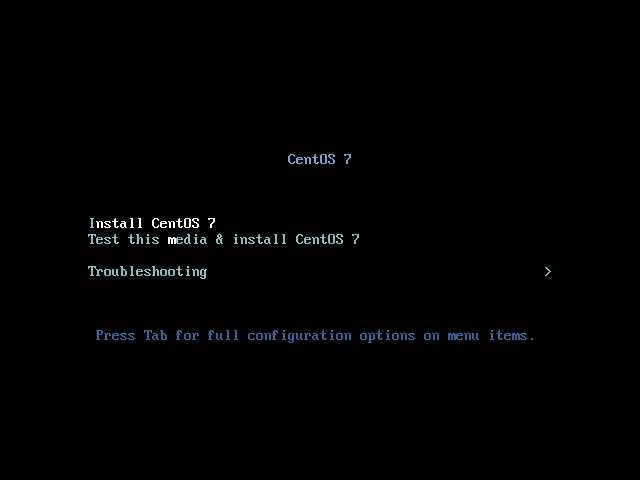
- 选择系统语言
English
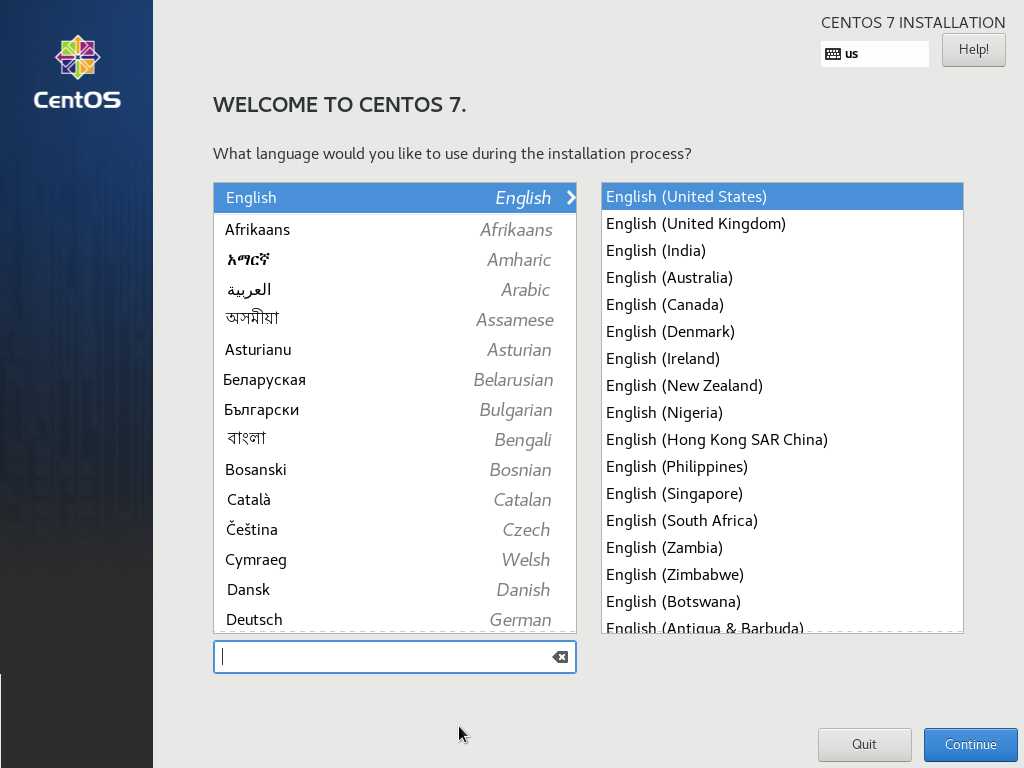
- 选择
DATE & TIME设置时区
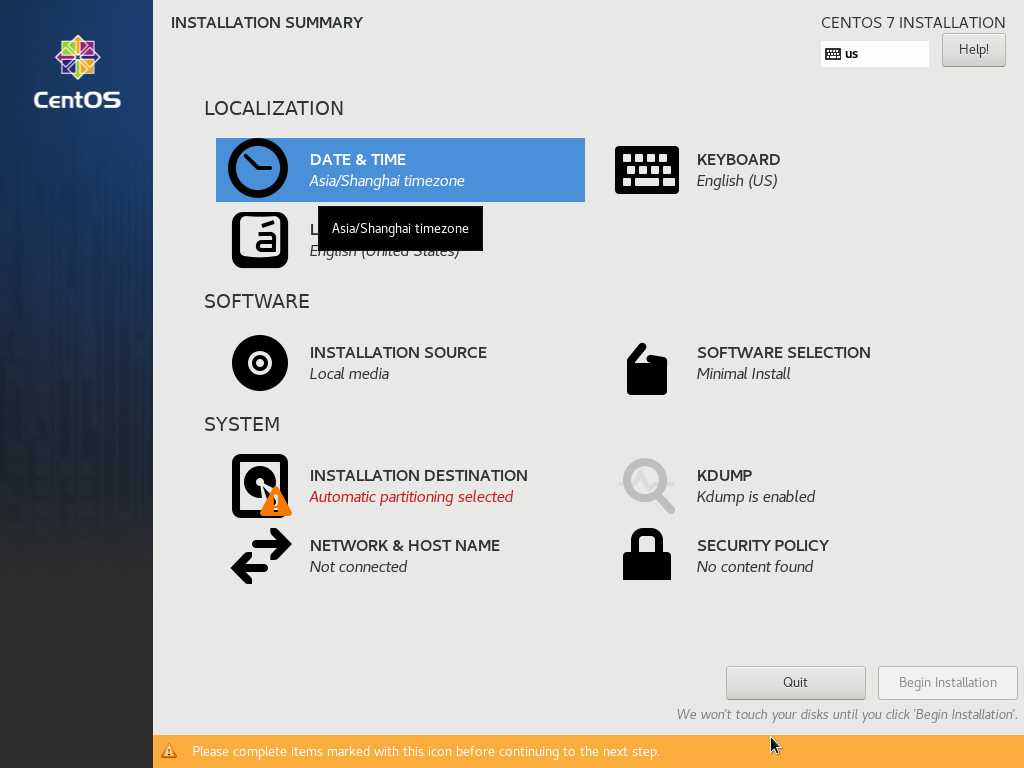
点击上海Done确认
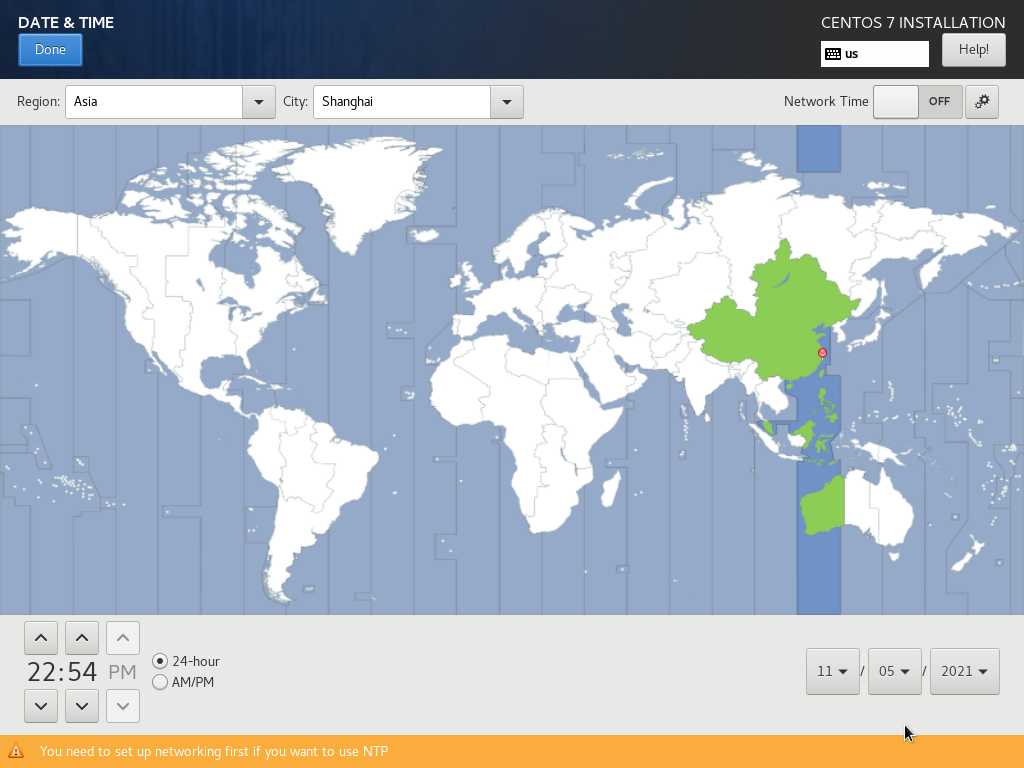
由于使用的是最小化安装镜像盘
SOFTWARE就不用选择配置了
- 选择
INSTALLATION DESTINATION进行分区配置
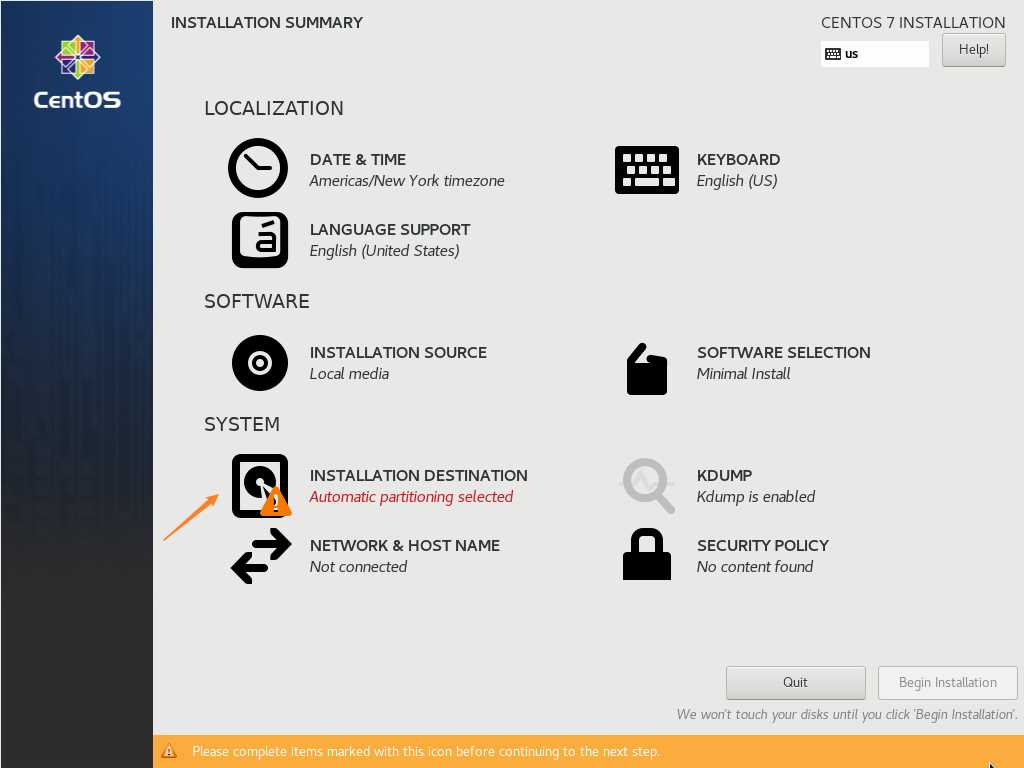
第一次安装的朋友可以直接Done确认使用自动分区进行安装
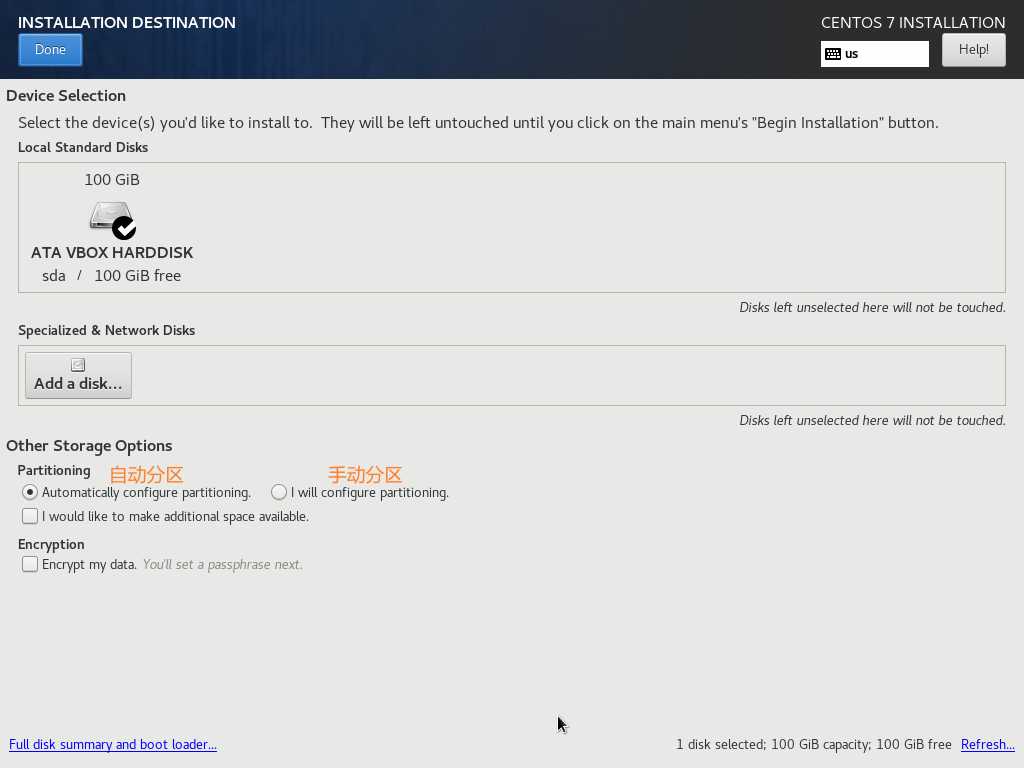
手动分区
如果磁盘空间比较小
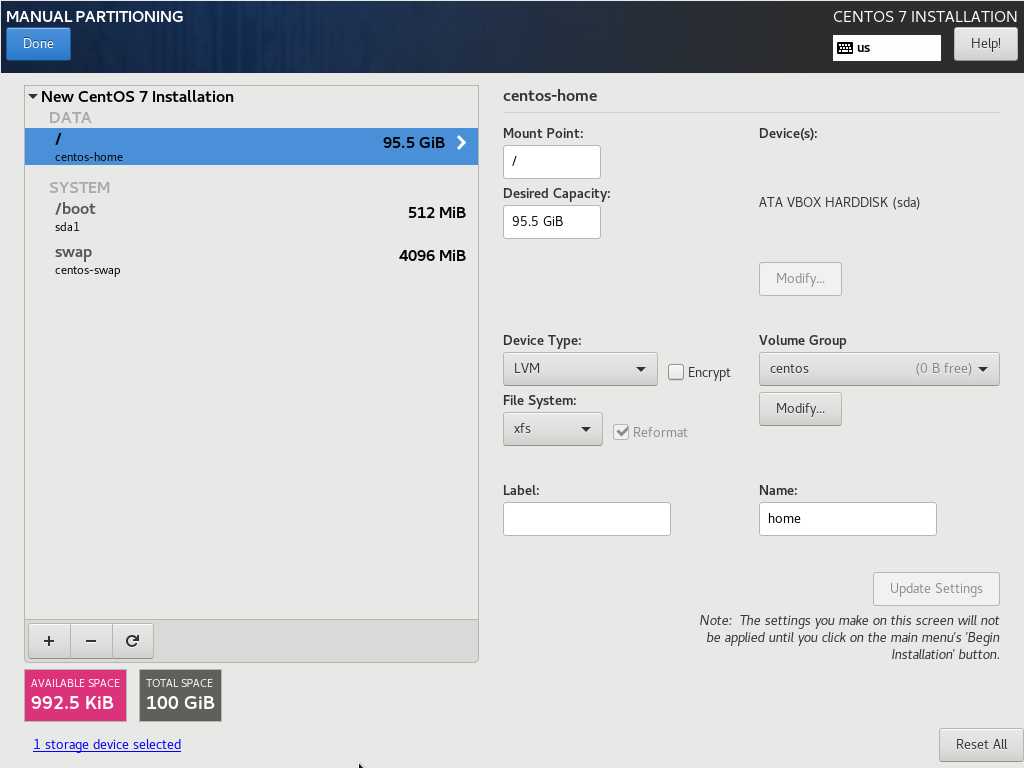
Accept Changes接受变更
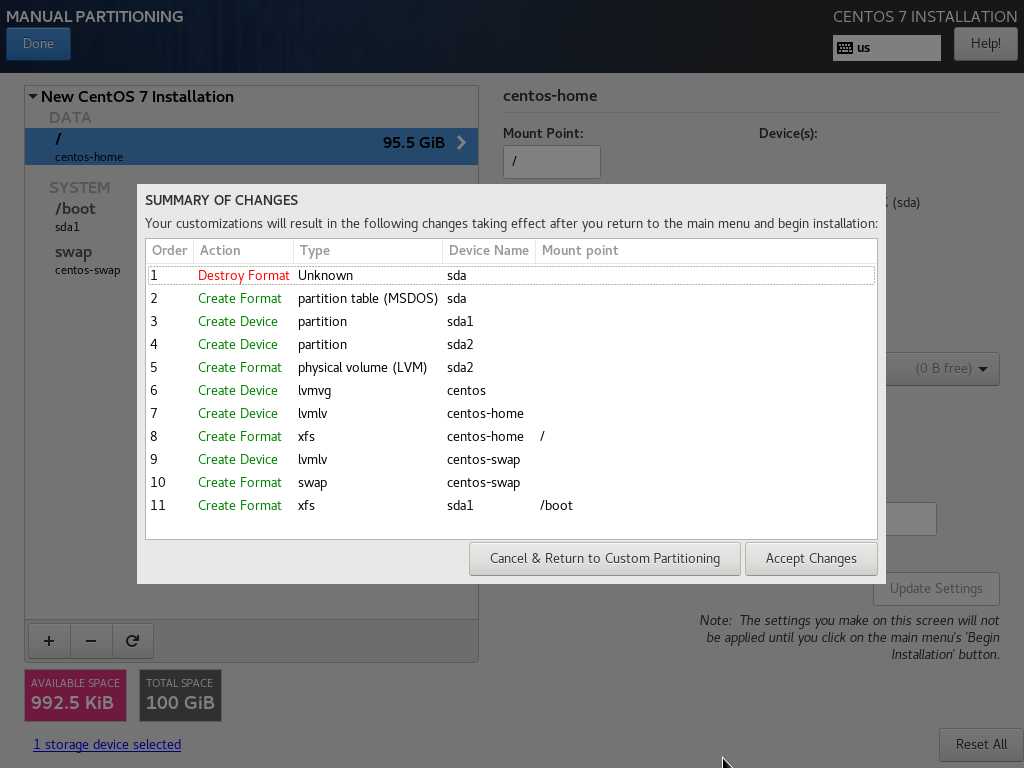
- 选择
Begin Installation开始安装
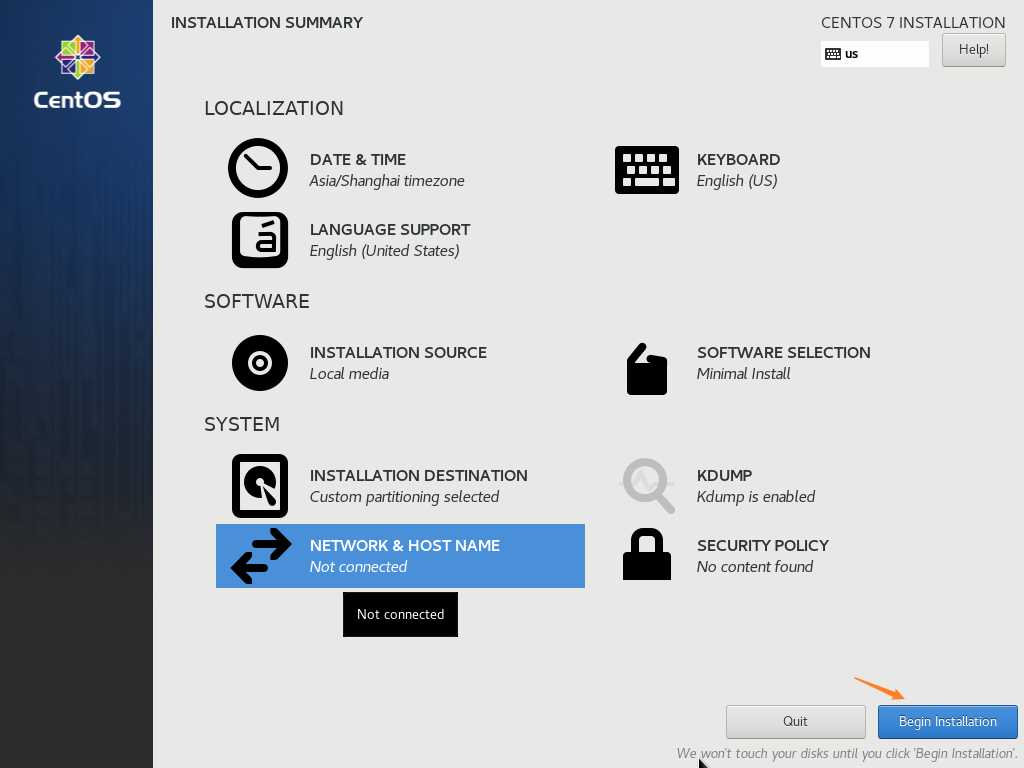
- 系统安装过程中点击
ROOT PASSWORD设置Root账户密码
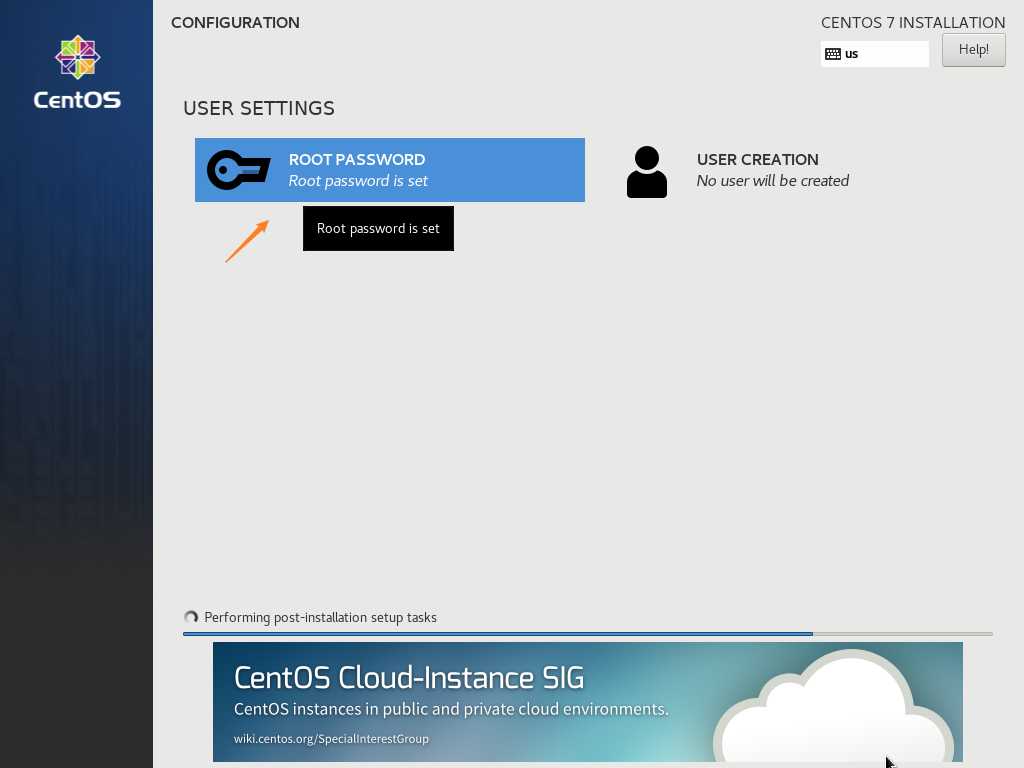
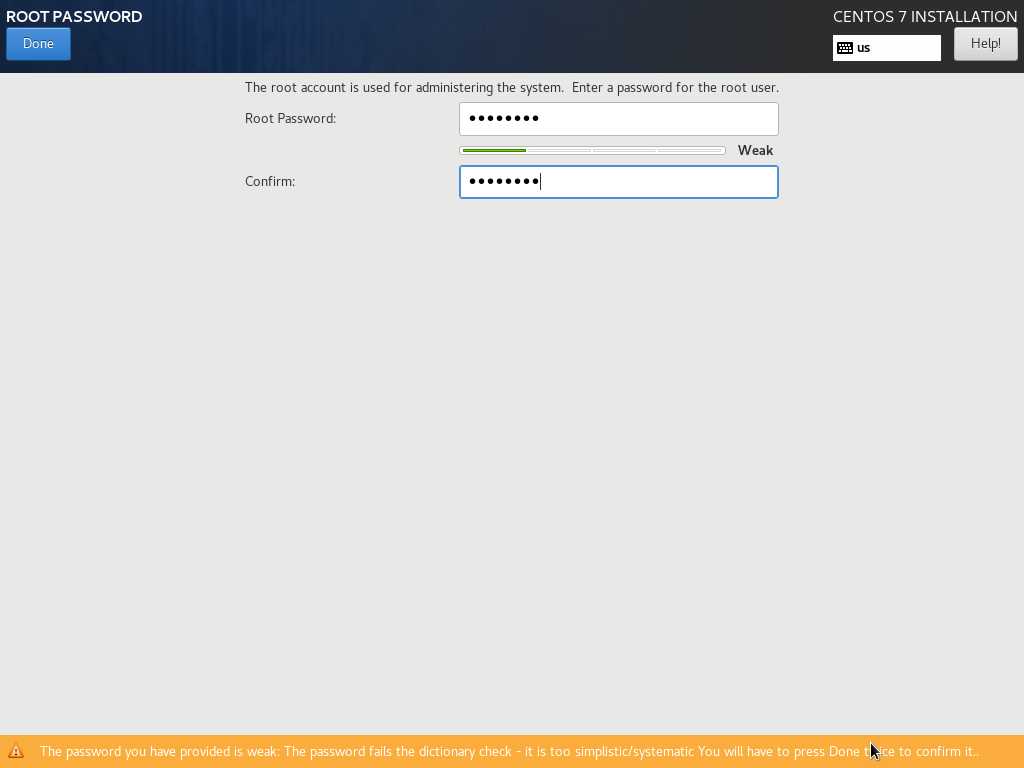
- 安装完成后点击
Reboot重启系统
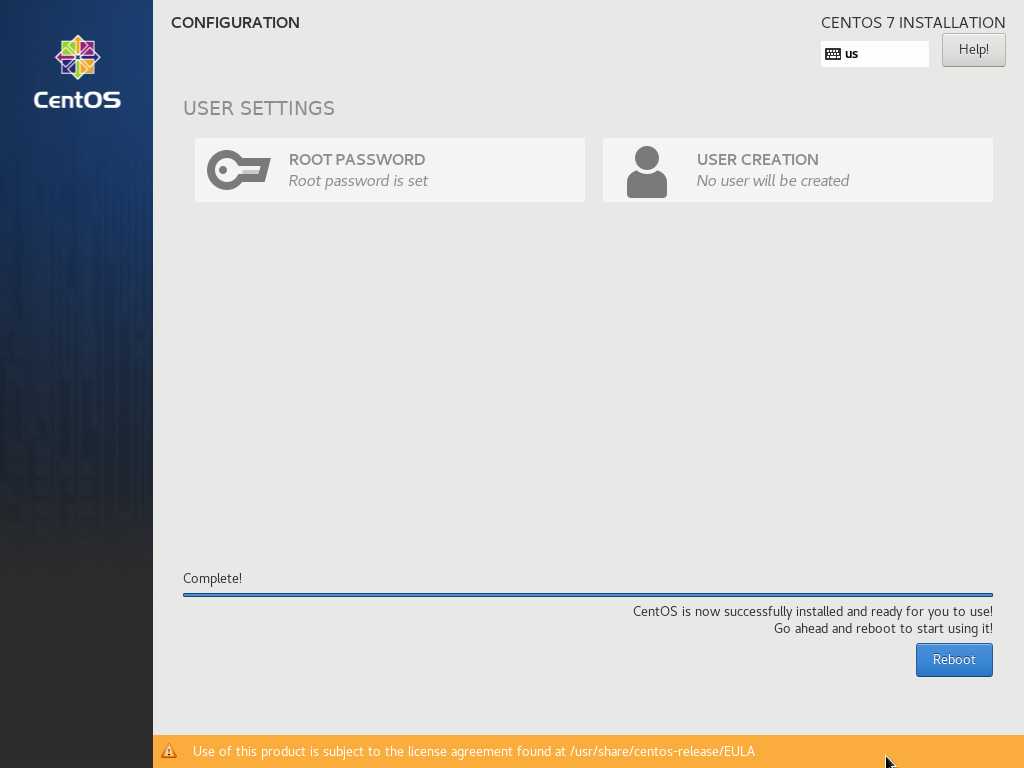
- 登录系统
输入账户名 root 及密码就可以登录系统了
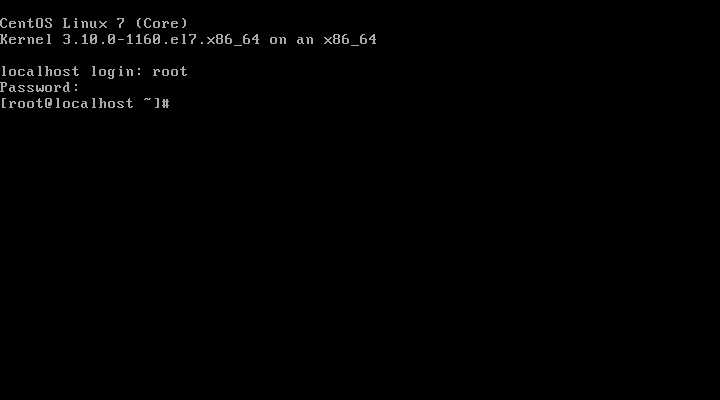
相关内容
本文Linuxitellu.com同步发布
更多Linux知识请访问
Linuxitellu.com
如果觉得对你有所帮助请多多鼓励 点赞 支持?
安装系统相关
实体机安装请先查看下面的教程制作U盘安装盘
创建 Linux 安装启动U盘 <<
虚拟机配置安装请参考下面这篇教程
Linux入门 二 在VirtualBox中安装Ubuntu20.04
